Vizualizarea Corectare
Puteţi să corectaţi imagini statice capturate dintr-un videoclip.
Selectaţi imaginile statice pe care doriţi să le corectaţi din zona Imagini Capturate de la vizualizarea Captare cadru video (Video Frame Capture), apoi faceţi clic pe Corectare (Correct) din partea de jos a ecranului pentru a comuta vizualizarea Corectare (Correct).
 Notă
Notă
- Când este capturat un cadru în care subiectul sau camera s-au deplasat considerabil, este posibil ca imaginea statică să nu fie corectată corespunzător.
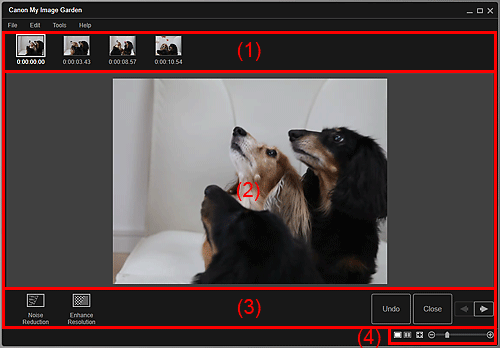
- (1) Zona imaginilor selectate
- (2) Zona de examinare
- (3) Butoane de operare
- (4) Bară de setare a dimensiunii de afişare
(1) Zona imaginilor selectate
Afişează miniaturile imaginilor statice selectate din vizualizarea Captare cadru video (Video Frame Capture).
Marcajul  (Corecţie) apare pe miniaturile imaginilor statice corectate.
(Corecţie) apare pe miniaturile imaginilor statice corectate.

 (Derulare la stânga)/(Derulare la dreapta)
(Derulare la stânga)/(Derulare la dreapta)- Defilează zona Imagini selectate la stânga sau la dreapta pentru a afişa miniaturile ascunse.
(2) Zona de examinare
Afişează examinările imaginilor statice selectate din zona Imagini selectate.
(3) Butoane de operare
 Reducere zgomot (Noise Reduction)
Reducere zgomot (Noise Reduction)- Reduce zgomotul (variaţia de tonuri care poate să apară în imagini preluate în locuri întunecate, precum scene nocturne, utilizând o cameră digitală).
 Îmbunătăţire rezoluţie (Enhance Resolution)
Îmbunătăţire rezoluţie (Enhance Resolution)- Reduce zimţii (rugozitatea din imagine).
- Anulare (Undo)
- Restaurează starea originală necorectată.
- Închidere (Close)
- Comută la vizualizarea Captare cadru video (Video Frame Capture).
 (Imaginea anterioară/Imaginea următoare)
(Imaginea anterioară/Imaginea următoare)- Comută afişarea de examinare când sunt mai multe imagini în zona de imagini selectate.
(4) Bară de setare a dimensiunii de afişare
 (Ecran afişare corecţie )
(Ecran afişare corecţie )- Comută la examinarea (ecran de corecţie).
 (Ecran afişare comparare )
(Ecran afişare comparare )-
Afişează imaginile una lângă alta, înainte şi după corecţie, astfel încât să le puteţi compara.
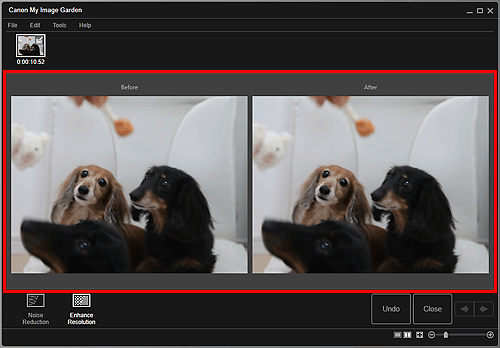
- Înainte (Before)
- Afişează imaginea înainte de corecţie.
- După (After)
- Afişează imaginea după corecţie.
 (Vizualizare imagine completă)
(Vizualizare imagine completă)- Potriveşte examinarea la dimensiunea zonei.
 (Micşorare/Mărire)
(Micşorare/Mărire)- Faceţi clic pe
 (Micşorare) sau pe
(Micşorare) sau pe  (Mărire) pentru a micşora sau a mări dimensiunea de afişare. De asemenea, puteţi să modificaţi liber dimensiunea de afişare prin glisarea cursorului.
(Mărire) pentru a micşora sau a mări dimensiunea de afişare. De asemenea, puteţi să modificaţi liber dimensiunea de afişare prin glisarea cursorului.

